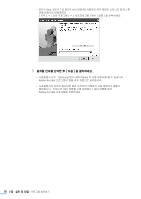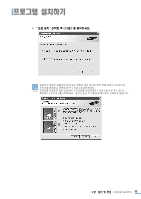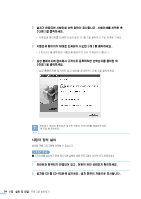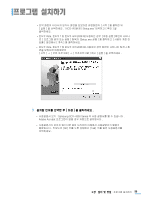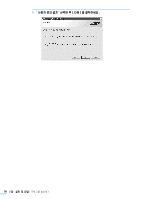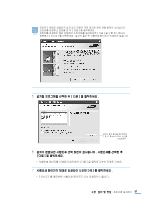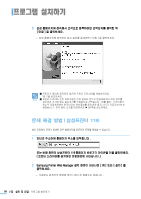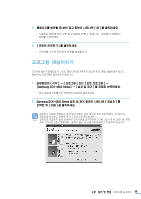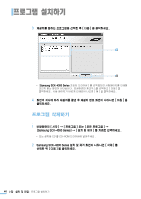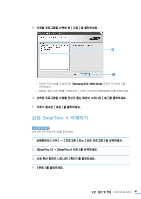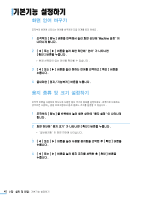Samsung SCX-4300 User Manual (KOREAN) - Page 38
다음 ] 을 클릭하세요 .
 |
UPC - 635753611021
View all Samsung SCX-4300 manuals
Add to My Manuals
Save this manual to your list of manuals |
Page 38 highlights
5 6 8 7 5 37
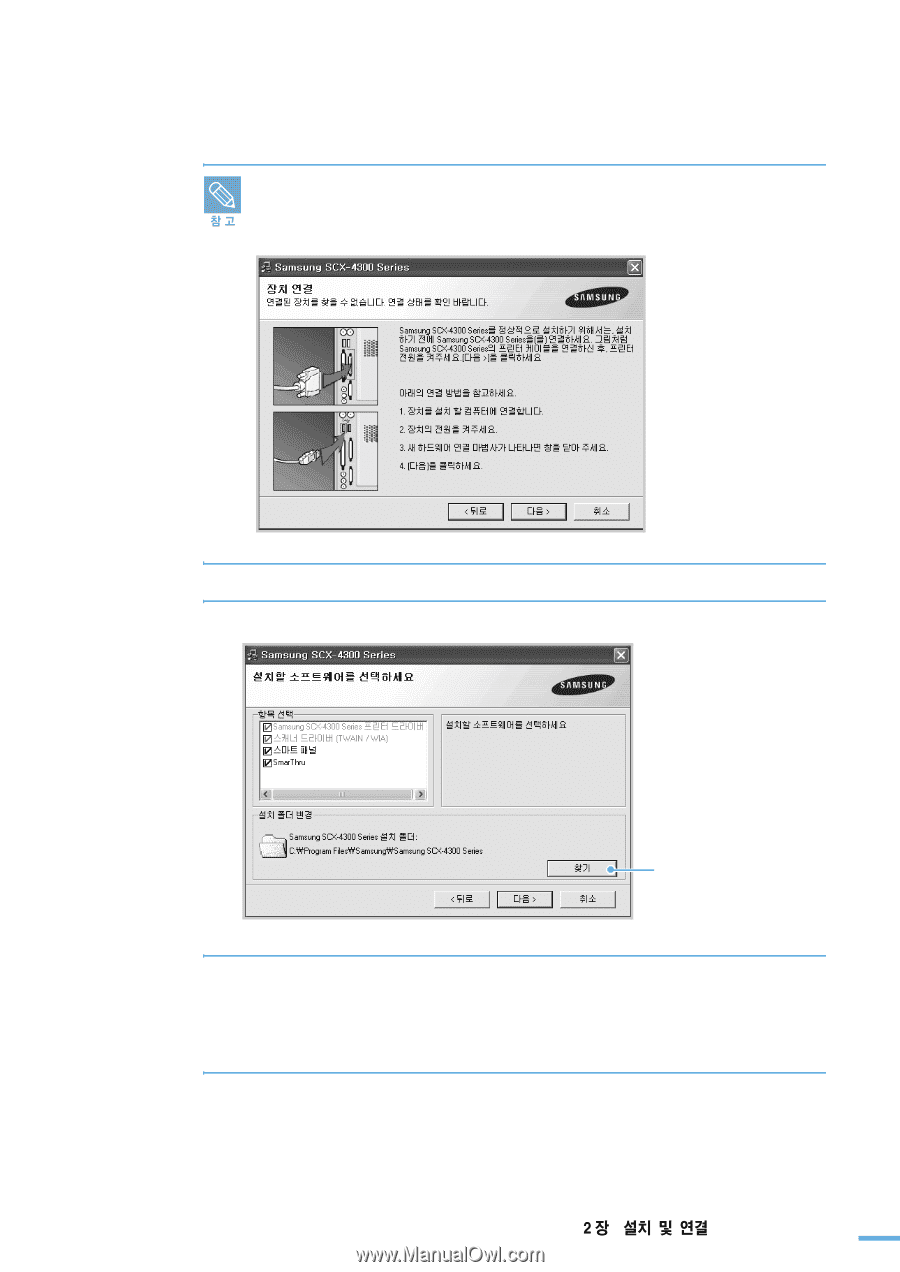
37
: 프로그램 설치하기
프린터가 제대로 연결되어 있지 않고 전원이 꺼져 있으면 장치 연결 화면이 나타납니다 .
프린터를 연결하고 전원을 켠 뒤 [ 다음 ] 을 클릭하세요 .
프린터를 연결하지 않은 상태에서 드라이버를 설치하려면 [ 다음 ] 을 누른 뒤 나타나는
화면에서 [ 아니오 ] 를 선택하세요 . 설치가 끝난 뒤 시험인쇄 페이지가 인쇄되지 않습니다 .
5
설치할 프로그램을 선택한 뒤 [ 다음 ] 을 클릭하세요 .
6
설치가 완료되면 시험인쇄 선택 화면이 표시됩니다 . 시험인쇄를 선택한 후
[ 다음 ] 을 클릭하세요 .
•
시험인쇄 페이지를 인쇄하지 않으려면 [ 다음 ] 을 클릭하고 8 번 단계로 가세요 .
7
시험인쇄 페이지가 제대로 인쇄되어 나오면 [ 예 ] 를 클릭하세요 .
•
[ 아니오 ] 를 클릭하면 시험인쇄 페이지가 다시 인쇄되어 나옵니다 .
프린터 설치 폴더를 변경하려면
[ 찾기 ] 를 눌러 원하는 장소를
지정하세요 .